
时间:2021-01-18 19:29:12 来源:www.win10xitong.com 作者:win10
windows10操作系统如何更新鼠标驱动的问题偶尔都会出现在大家使用win10系统的时候,这个windows10操作系统如何更新鼠标驱动的问题平时不多见,也许还会难倒一些大神,万一现在身边没有人帮忙,那我们自己试着来解决吧,小编这里提供一个解决步骤:1、首先,进入2、在打开的计算机管理界面中,点击左边的设备管理器选项,然后在右侧出现的界面中双击打开您的鼠标选项就可以很好的解决了。如果各位网友还是一头雾水,那我们再来详细的学习一下windows10操作系统如何更新鼠标驱动的详细解决本领。
小编推荐下载:win10 32位
操作流程:1。首先,进入win10系统桌面,右键点击该电脑,在弹出菜单中选择管理选项打开,进入下一步。
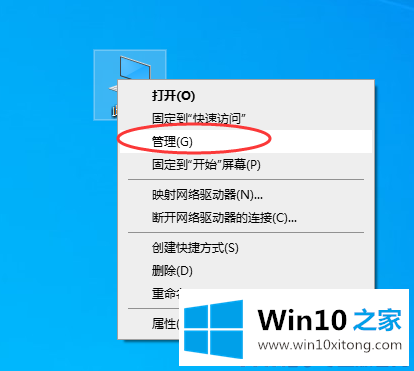
2.在打开的计算机管理界面中,点击左边的设备管理器选项,然后双击右边的界面打开鼠标选项。
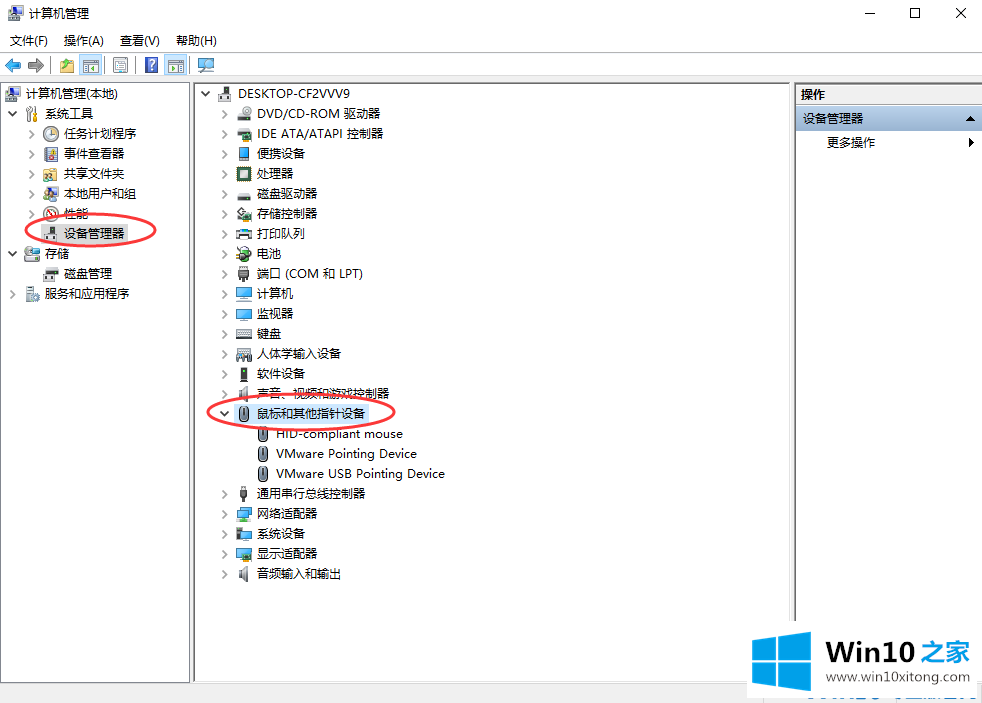
3.在弹出的鼠标属性界面切换到驱动选项,进入下一步。
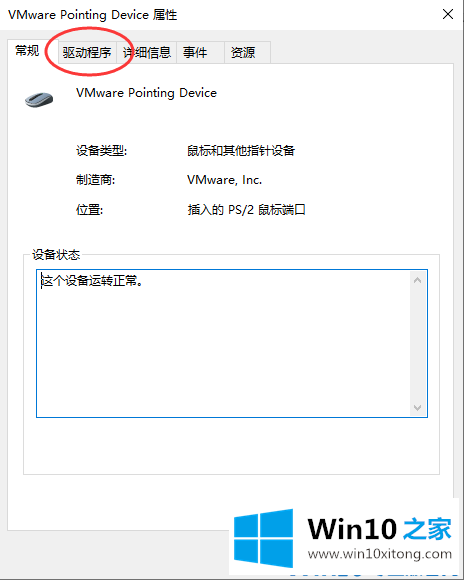
4.在新界面中切换到驱动程序选项,然后单击“更新驱动程序”按钮进入下一步。
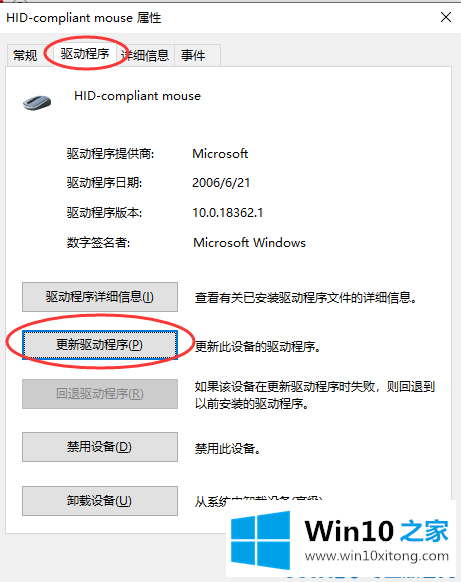
5.然后单击“自动搜索更新的驱动程序软件”按钮。点击后,win10系统会自动找到最适合你鼠标的鼠标驱动,下载并安装鼠标驱动。
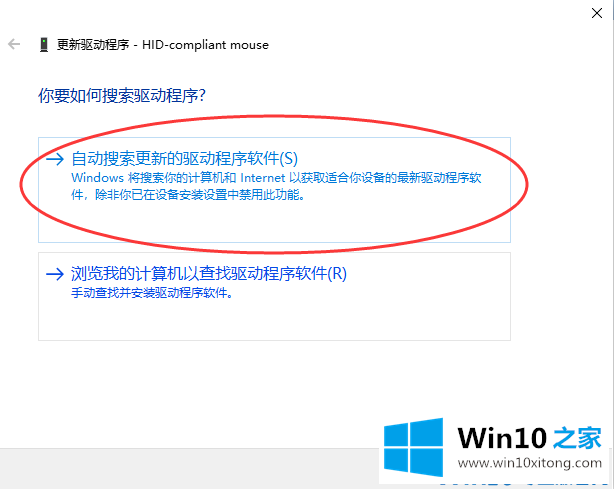
6.找到并安装合适的鼠标驱动程序后,界面上会出现适合该设备的最佳驱动软件。单击关闭按钮。
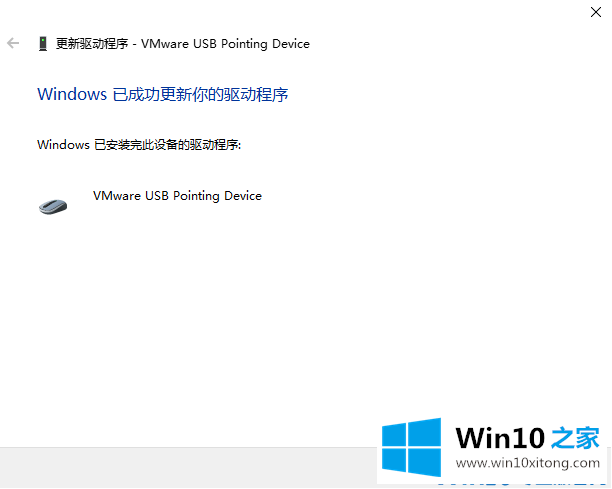
以上是windows10操作系统如何更新鼠标驱动,希望对大家有帮助。
至此windows10操作系统如何更新鼠标驱动的详细解决本领今天就给大家讲解到这里了,如果你还没有解决好,那么多用上面的方法尝试几次,问题一定可以解决的。